10 melhores emuladores de Android para Windows 10 em 2022
Publicados: 2022-06-14O sistema operacional Microsoft Windows ainda é um dos sistemas operacionais mais populares do mundo. No entanto, o Windows tem algumas limitações no que diz respeito aos dispositivos móveis. Mas você pode facilmente superar essas limitações instalando emuladores Android para PC.
Os emuladores Android para Windows 10 existem há muito tempo, mas estão confinados ao reino dos nerds. No entanto, nos últimos meses, os emuladores do Android ganharam popularidade à medida que muitas pessoas os usam.
O que são emuladores Android?
Um emulador de Android é um software que permite instalar e executar aplicativos Android em um computador.
Um emulador Android é um software ou ferramenta que simula a funcionalidade de um smartphone Android específico no seu PC. No seu PC, um emulador Android estabelece uma condição ideal para instalar e executar vários jogos e aplicativos Android para diferentes finalidades.
Por que você precisa de um emulador de Android para Windows 10?
Você gostaria de executar aplicativos Android no seu PC por vários motivos. Por um lado, o mercado de aplicativos Android é muito maior do que a Windows App Store. Mesmo que você não use um PC ou laptop com Windows, convém aproveitar bem seu tempo livre desenvolvendo alguns aplicativos. Talvez você seja um desenvolvedor e precise testar seus aplicativos em diferentes plataformas. Seja qual for o motivo, mostraremos como executar aplicativos Android no Windows.
Um emulador Android é usado principalmente para depuração. Seja qual for o motivo, mostraremos os dez melhores emuladores para PC que você pode baixar agora.
Dica do escritor:
|
Os 10 melhores emuladores de Android para Windows 10
Lista de conteúdos
- 1. BlueStacks – Melhor emulador de Android para PC
- 2. GameLoop
- 3. Jogador Nox
- 4. Genymotion
- 5. Estúdio Android
- 6. Prime OS
- 7. Remix OS
- 8. LDPlayer
- 9. ARChon
- 10. Jogo MeMu
- Para encerrar
1. BlueStacks – Melhor emulador de Android para PC
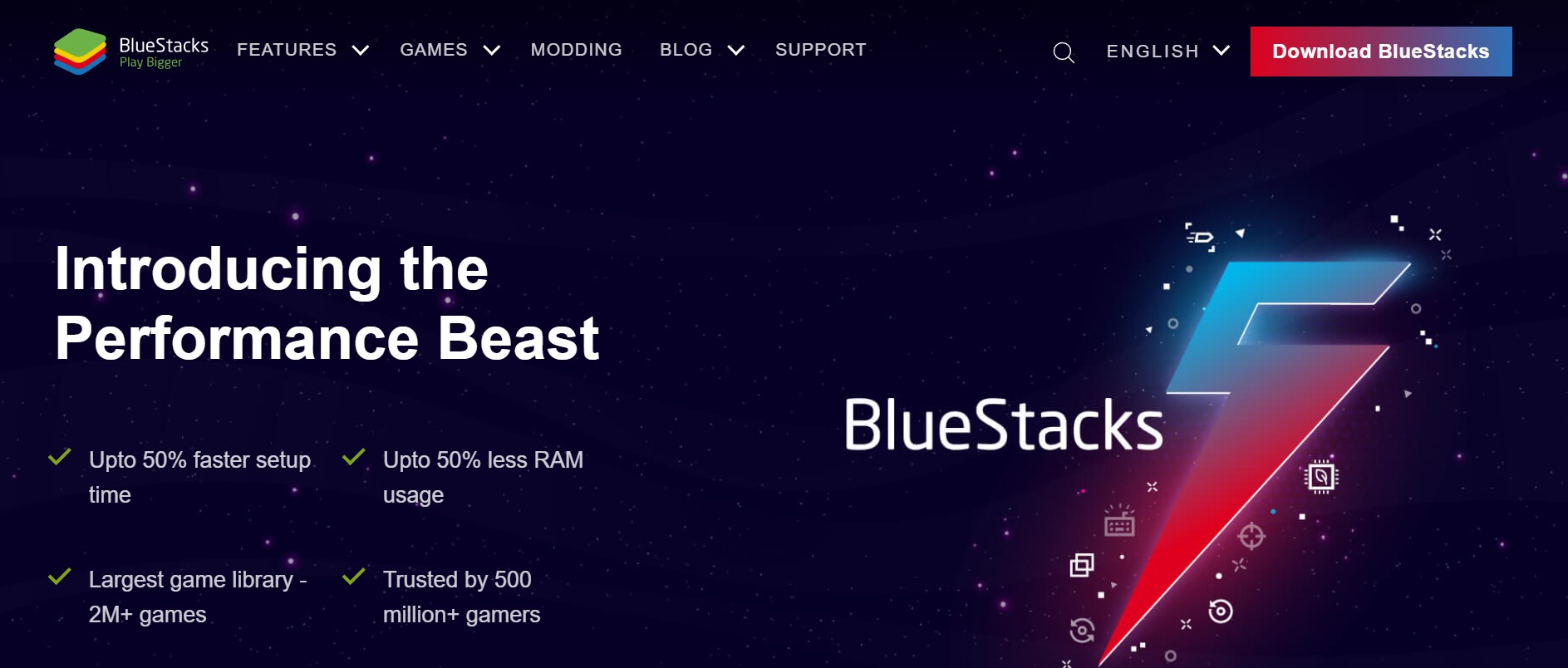
Você não pode errar com este emulador se estiver procurando uma maneira de instalar um aplicativo Android no seu PC rapidamente. O BlueStacks é gratuito, mas você pode optar por uma conta premium sem anúncios e recursos complementares, como recomendações de aplicativos, suporte premium e muito mais. É famoso por jogos e é incrivelmente simples de configurar.
Características:
- Uma loja de aplicativos própria.
- Simples de configurar e não requer experiência técnica.
- Compatível com até 97% dos aplicativos disponíveis na Google Play Store.
Baixe o BlueStacks aqui.
2. GameLoop
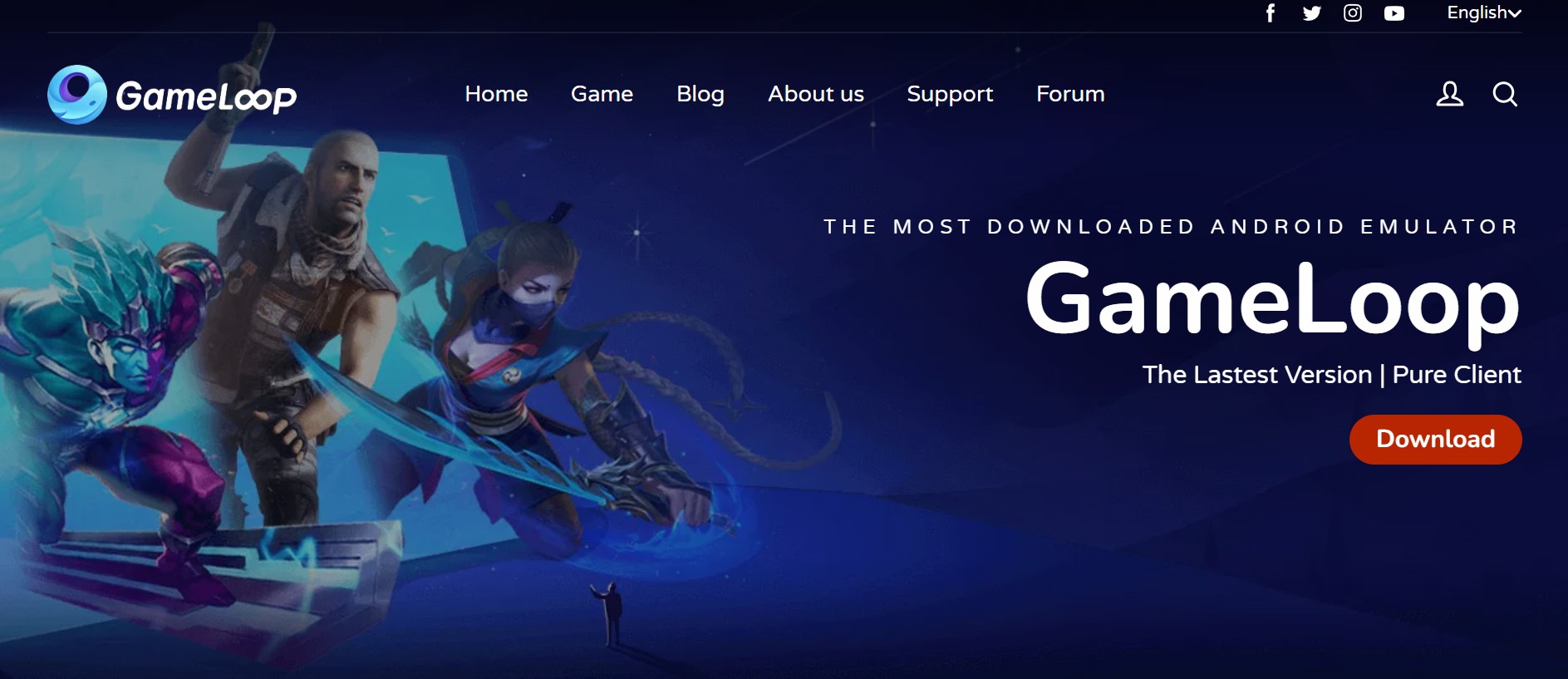
GameLoop é um emulador Android anteriormente conhecido como Tencent Gaming Buddy. A Google Play Store pode ser obtida instalando um pacote separado na configuração. É um emulador de jogos feito apenas para jogadores, e você pode jogar seus títulos Android favoritos como Call Of Duty: Mobile e PUBG Mobile em uma tela maior.
Características:
- Uma variedade de jogos Android de última geração estão disponíveis.
- Os controles do teclado são excelentes, assim como o desempenho.
- Excelente desempenho durante o jogo.
Baixe o GameLoop aqui.
Leia também: Como recuperar sua conta/senha do Gmail sem número de telefone ou e-mail de recuperação?
3. Jogador Nox
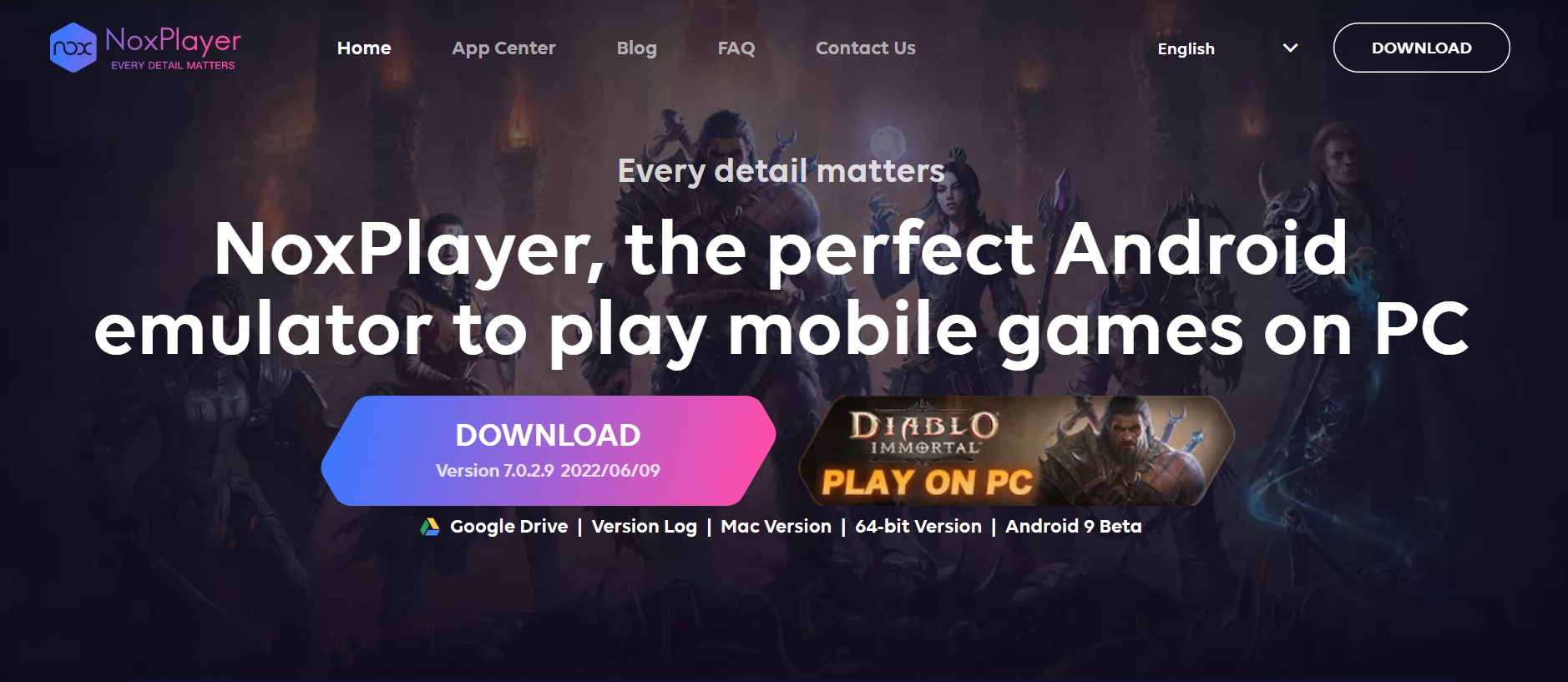
Outro emulador de Android que é bem conhecido entre os jogadores de todo o mundo é o Nox Player. O NoxPlayer oferece uma experiência Android padrão e é voltado para jogadores. Este emulador de Android, como o BlueStacks, permite que você use várias guias e contas para jogar vários jogos ou usar várias contas simultaneamente.
Características:
- Você também pode instalar aplicativos da Google Play Store.
- Muitas opções de personalização.
- O acesso root é embutido.
Baixe o Nox Player aqui.
Leia também: Os 8 melhores aplicativos de conversão de texto em fala para Android.
4. Genymotion
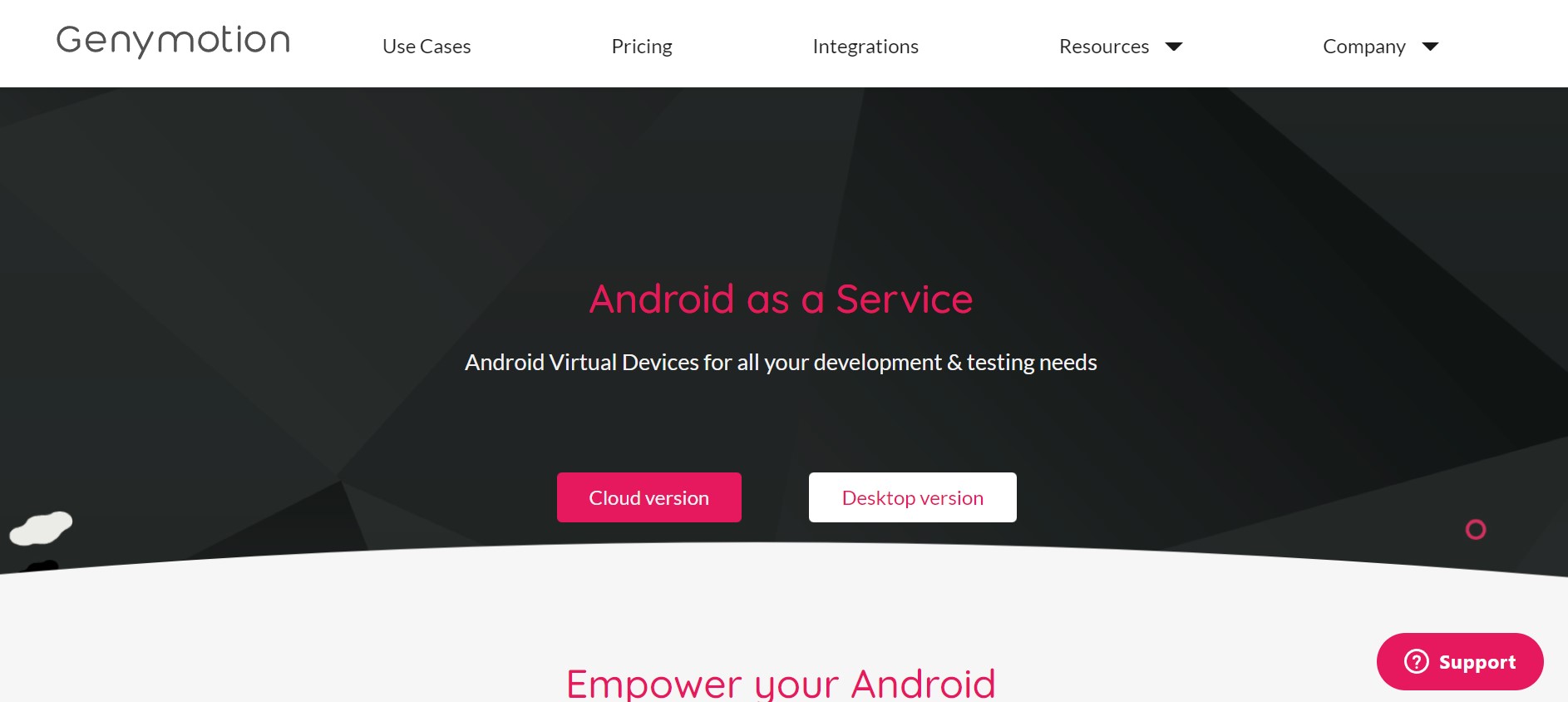
Genymotion não é um emulador Android de uso geral para PCs; destina-se exclusivamente a desenvolvedores. Usando este simulador Android, pode-se testar seu aplicativo Android em vários dispositivos virtuais executando as diferentes versões da plataforma Android. Ele permitirá que praticamente todos os aplicativos e softwares funcionem em um PC com Windows.

Características:
- O Android Studio é compatível.
- Melhor emulador de PC para desenvolvedores.
- Permite alterar as configurações do processador e da memória
Baixe o Genymotion aqui.
5. Estúdio Android
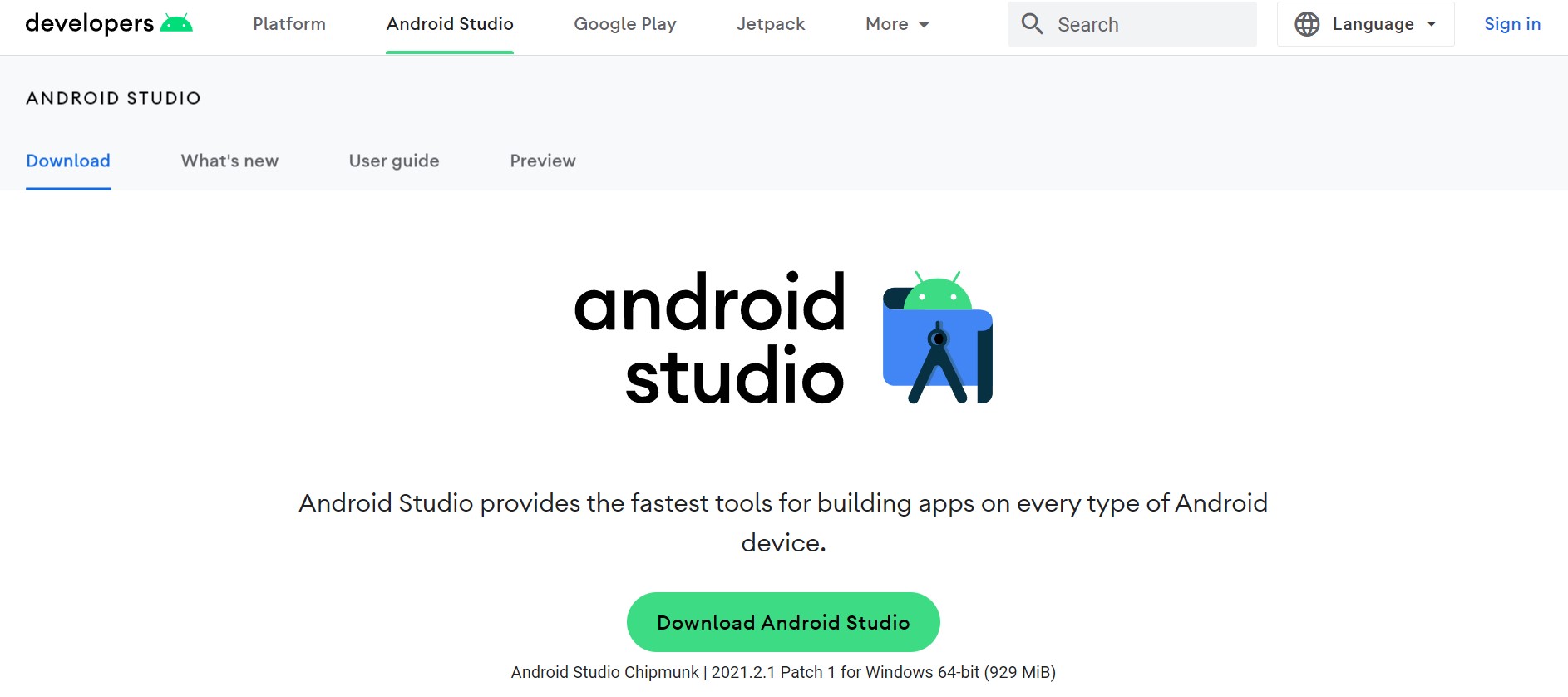
O Android Studio do Google é um IDE (Ambiente de Desenvolvimento Integrado) projetado especificamente para desenvolvedores. Possui diversas ferramentas e plugins para auxiliar os desenvolvedores no desenvolvimento e teste de seus aplicativos. O emulador do Android Studio não foi projetado para uso geral ou jogabilidade intensa. É de longe o emulador mais poderoso e rico em recursos para desenvolvedores.
Características:
- Kotlin é compatível com o Android Studio para os desenvolvedores experimentarem.
- Você pode simular chamadas recebidas e SMS, geolocalização do seu dispositivo, velocidades de rede, etc.
- Permite criar aplicativos Android.
Baixe o Android Studio aqui.
6. Prime OS
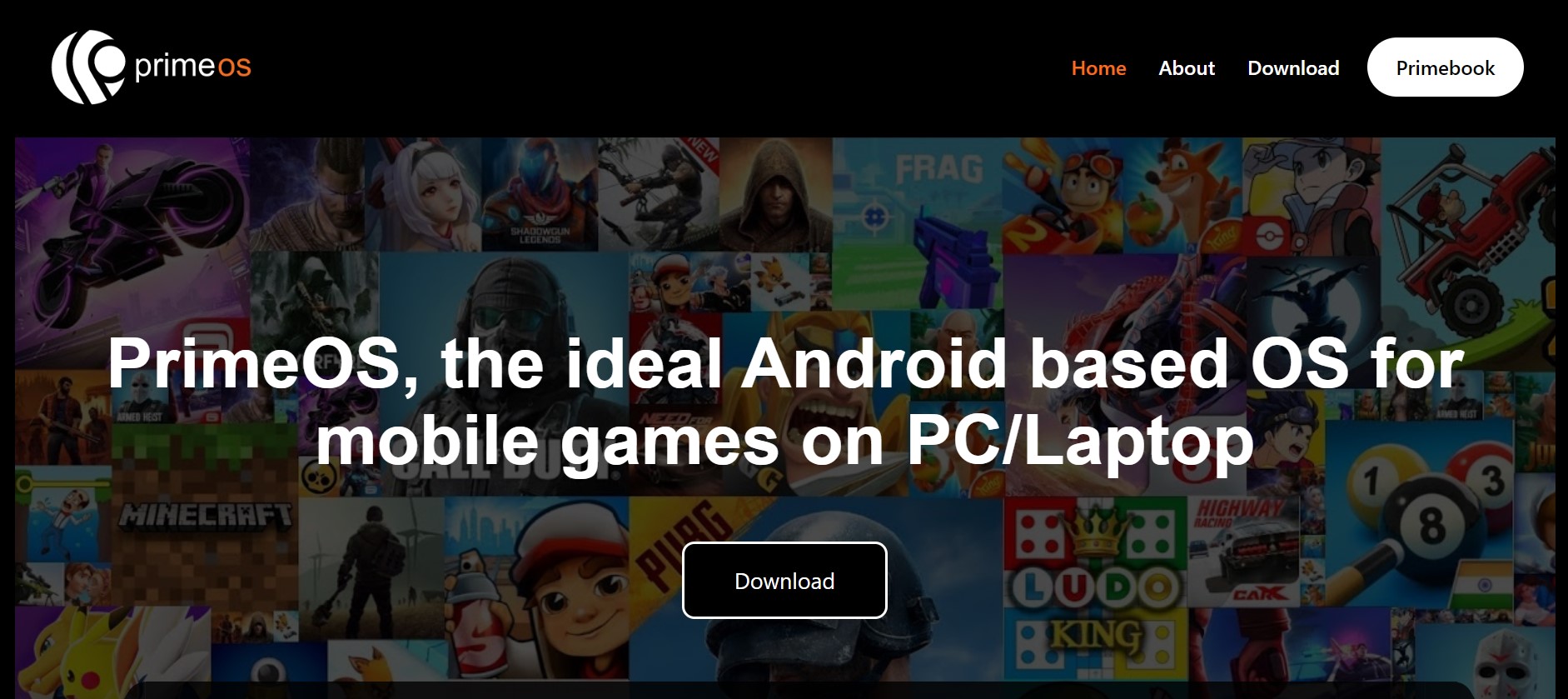
No mundo dos emuladores Android, o PrimeOS se destaca um pouco. Na verdade, não é um emulador. Isso é instalado como uma partição no seu PC e começa com o Android nativo. É uma experiência de emulador Android focada no jogador, mas se você quiser, também pode usá-lo para trabalho de produtividade. Você pode simplesmente jogar seus jogos no PrimeOS usando o mapeamento do teclado.
Características:
- A interface do usuário é impressionante.
- Suporte para várias janelas.
- Com um instalador PrimeOS, você pode habilitar a inicialização dupla com um único clique.
Baixe o PrimeOS aqui.
Leia também: Como recuperar sua conta/senha do Gmail sem número de telefone ou e-mail de recuperação?
7. Remix OS

O Remix OS é diferente de qualquer outro emulador Android disponível. É um sistema operacional Android completo no qual você pode inicializar. No entanto, você deve instalar o emulador individualmente, pois ele não pode ser instalado da mesma forma que os outros emuladores. Uma barra de ferramentas personalizável está incluída, bem como alguns recursos específicos do jogo.
Características:
- Pode alterar facilmente a rotação do emulador.
- Você pode executar vários programas ao mesmo tempo
- Bom para aplicativos de produtividade, não para jogos pesados.
Baixe o RemixOS aqui.
8. LDPlayer
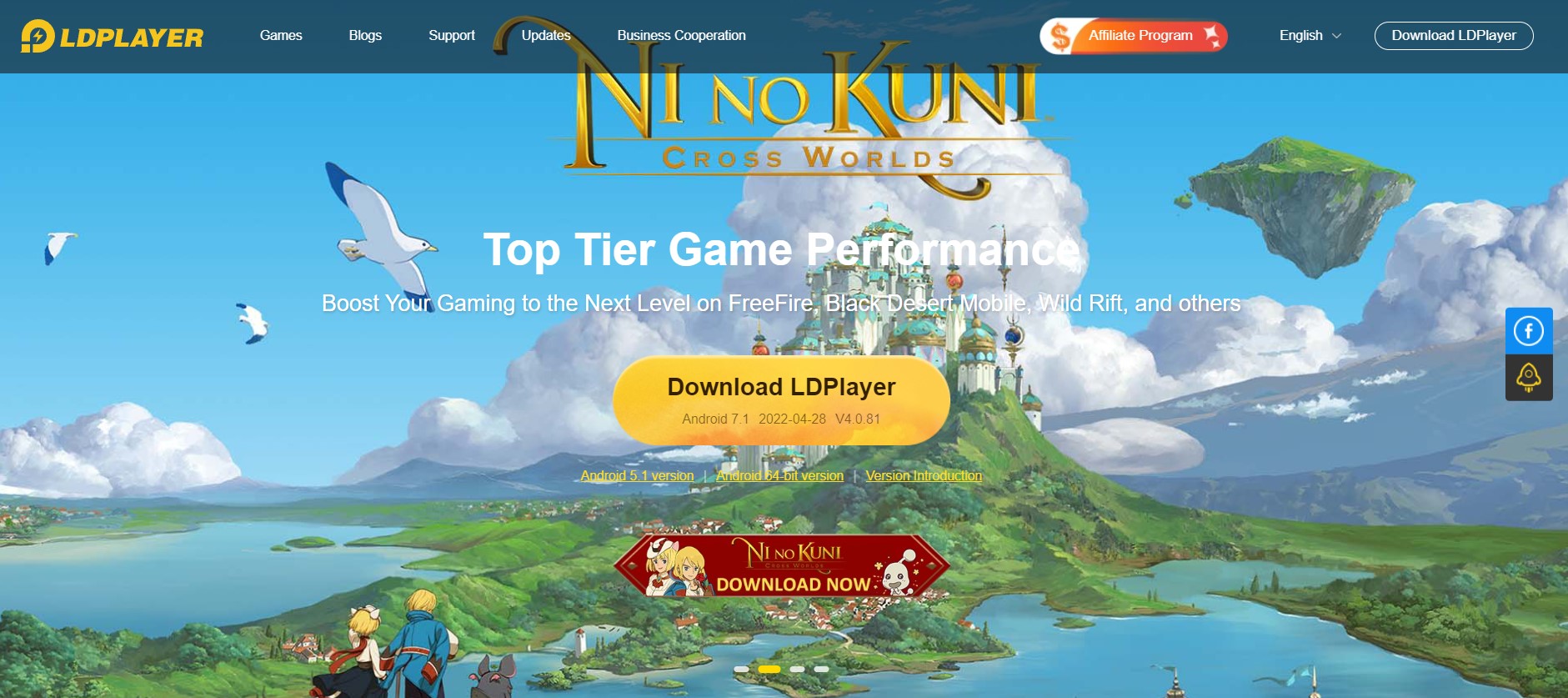
O LDPlayer é um emulador Android leve que torna os jogos divertidos e fáceis, independentemente do dispositivo grande que você usa, pois imita a aparência dos seus consoles mais amados. Epic Seven, Clash of Clans e uma série de jogos adicionais são suportados. Além disso, o LDPlayer fornece um emulador completo para TikTok, Instagram, etc.
Características:
- Herda certos elementos de design do Bluestacks.
- Leve e rápido.
- Significativamente menos inchado de outros emuladores.
Baixe o LDPlayer aqui.
Leia também: Como usar o gerenciador de senhas integrado do seu Android
9. ARChon
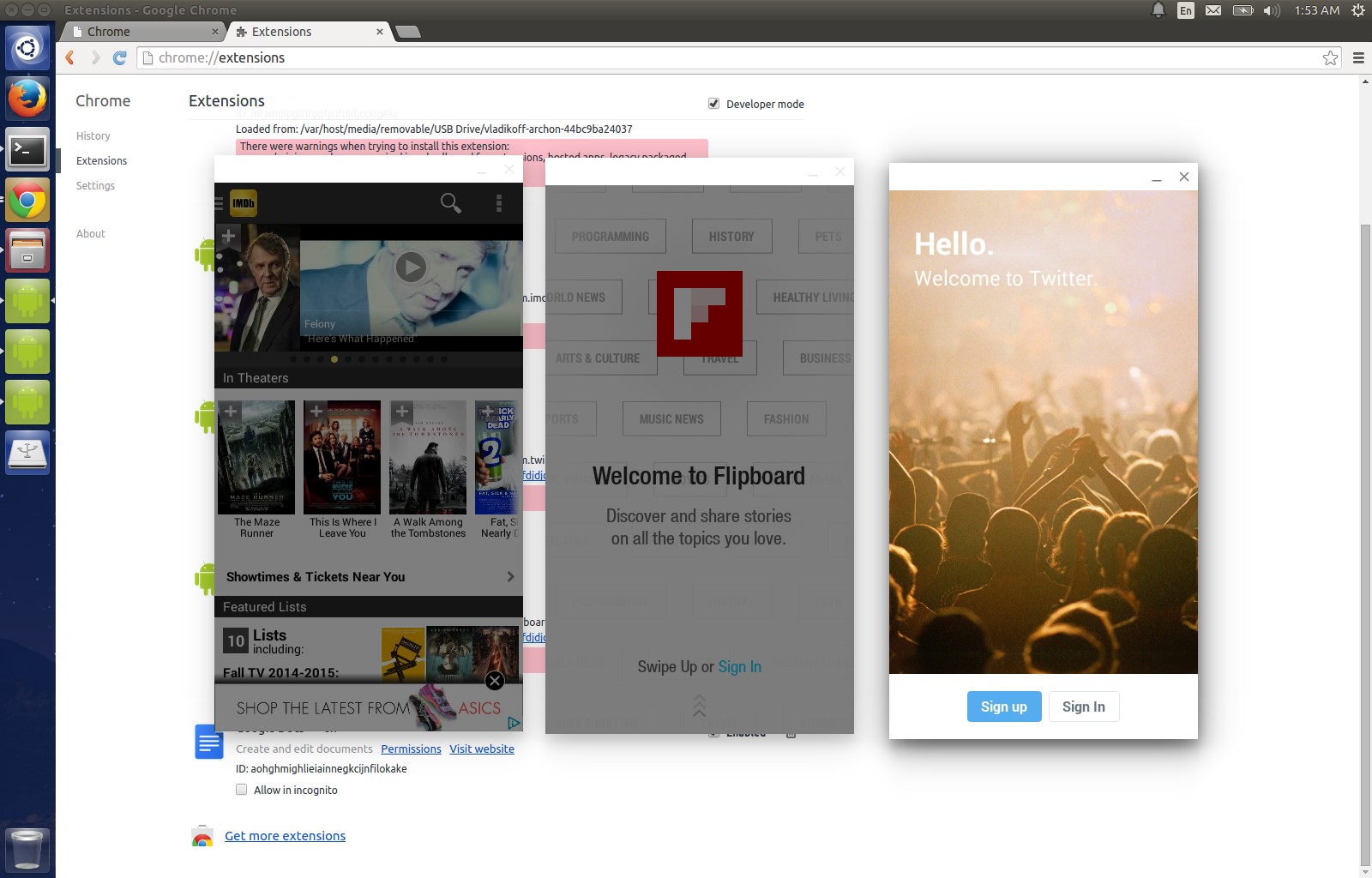
Ele roda jogos e aplicativos Android e é instalado como uma extensão do Google Chrome; no entanto, a compatibilidade é restrita. O ARChon é um aplicativo do Chrome em vez de um aplicativo executado no seu PC. Usando este emulador simplificado; qualquer aplicativo Android pode ser iniciado como um aplicativo ChromeOS. Este é o melhor emulador de Android para um PC com 2 GB de RAM.
Característica:
- Um programa de código aberto que é gratuito para usar.
- Atualizações em intervalos regulares.
- Bom emulador para trabalhar com aplicativos de produtividade.
Baixe o ARCHon aqui.
10. Jogo MeMu

MEmu é outro ótimo emulador de Android que parece ser popular entre os jogadores. O MeMu permite assistir canais de TV e YouTube gratuitamente, aprender a editar e criar uma simulação de GPS. Uma das qualidades mais notáveis do emulador é que ele funciona com CPUs Intel e AMD. É semelhante ao Bluestacks, mas também pode ser usado como uma ferramenta de produtividade.
Características:
- Integração a bordo da Play Store.
- O desempenho do jogo é excelente.
- As opções para mapeamento de teclado são diversas.
Baixe o MeMu Play aqui.
Para encerrar
Então, esta foi a lista dos dez melhores emuladores Android para Windows 10 em 2022. Sem dúvida, você descobrirá o melhor emulador para suas necessidades, seja você um desenvolvedor procurando testar aplicativos ou apenas um usuário casual procurando jogar alguns jogos Android no seu computador. Qual emulador você vai tentar primeiro? Deixe-nos saber nos comentários abaixo.
